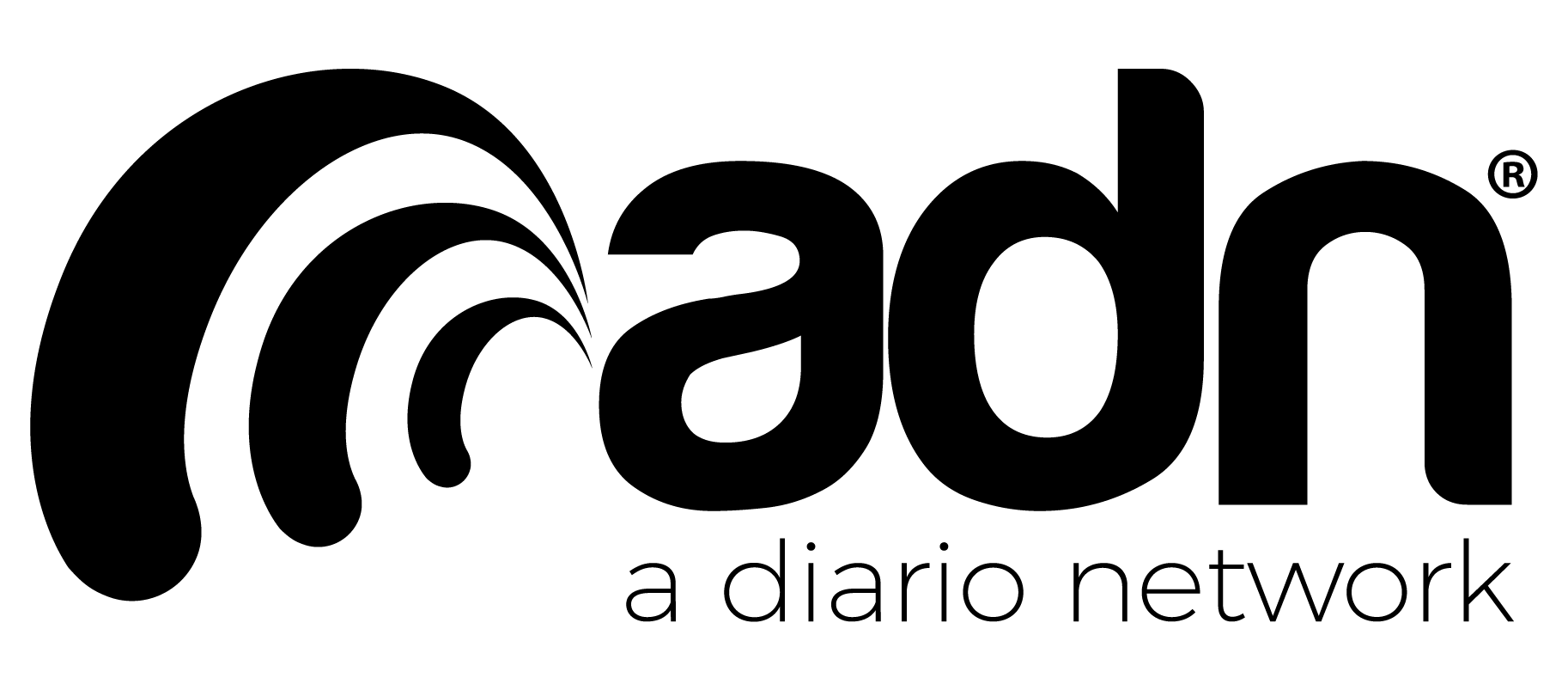Parece que el correo electrónico va quedando en desuso para la mayoría de personas en comparación con la mensajería instantánea. No me extraña, enviar un WhatsApp es más sencillo y rápido que escribir un email, pero eso no significa que deje de aprovecharse, mira que el correo electrónico también tiene sus ventajas.
Hablar de emails en Android es referirse directamente a Gmail. ¿Eres de quienes acostumbran usar esta aplicación?
Entonces estos 15 tips y curiosidades te serán de mucha ayuda. Si aún no exploraste a fondo este cliente de correo, seguro que te vas a sorprender más de una vez.
5 utilidades que te ahorrarán mucho tiempo
- Divide los correos por etiquetas. Ésta es una de las opciones más prácticas de Gmail y también una de las que menos utilizo. Por pereza, he de serte sincero, pero sé bien que puede sacarte de más de un apuro.
¿Recibes muchos correos y quieres que cada uno esté en su sitio? Crea etiquetas. Trabajo, familia, seguros… No importa la temática, échale imaginación.
Para añadir nuevas etiquetas debes entrar a Gmail desde un navegador web. Ve a la sección categorías del menu lateral de carpetas. Después accede a la rueda dentada de arriba a la derecha, pulsa en configuración y entra en la pestaña “Etiquetas”. Pulsa en “Crear etiqueta nueva” y ve añadiendo según tu necesidad. No te olvides de guardar los cambios.
Las etiquetas van perfectas para dividir los mails por temáticas o remitentes.
Una vez tengas creadas las etiquetas en el navegador, también aparecerán en Gmail para Android. Acude a los ajustes de la cuenta concreta y entra en “Administrar etiquetas”. Además de comprobar que aparecen, puedes gestionar su sincronización.
- Adjunta archivos desde Drive. Dado que Gmail y Drive mantienen una relación muy íntima, resulta posible adjuntar archivos en los correos si ya los tienes en Drive. ¡Sin necesidad de descargarlos ni de usar la tarifa de datos!
Más sencillo no puede ser, aunque no por ello se recuerda. A la hora de pulsar sobre el clip, dentro de la creación de un nuevo mail, saldrá el “Insertar desde Drive” si tienes configurada la cuenta en el móvil. Pulsa y elige archivos. y Punto.
- Más información en las bandejas. No es que sea exagerado, pero puedes ver de un vistazo más de los correos en la bandeja si eliminas la imagen de remitente. Debo decir que Google introdujo una opción de seguridad precisamente con dicha imagen (si el remitente es inseguro aparece un “?” en el icono).
Entra en los ajustes generales de Gmail y ve hasta “Imagen del remitente”. Desmárcala y listo: el mayor ancho de la pantalla se aprovechará para mostrar más información del correo.
- Unifica las bandejas. Si eres como yo y utilizas Gmail para diversas cuentas de correo electrónico (4 cuentas actualmente), tienes a tu alcance una bandeja unificada donde comprobar todos los correos entrantes. En sí no es un truco porque está bien accesible, pero por si acaso: basta con desplegar la parte izquierda de la app y pulsar en “Todas las bandejas”.
- Añade cuentas que no son de Gmail. Además de las cuentas de Google, Gmail puede administrar los buzones de muchos otros servicios. Outlook (también Hotmail y Live), Yahoo, Exchange… Y cualquier otra cuenta que mantenga compatibilidad con los protocolos Pop3 e IMAP. O sea, Gmail es casi universal.
Para añadir cuentas que no sean de Gmail basta con desplegar la parte izquierda de la app, pulsar en la zona inferior (donde queda remarcada la cuenta) y desplegar el selector. Pulsa sobre “Añadir cuenta” y configura las que desees.
Hay funciones de Gmail que cuando las descubres se hacen imprescindibles. Como estas cinco siguientes.
- ¿Usas Inbox? Apaga las notificaciones de Gmail. Que suene dos veces la notificación por un mismo correo es una lata. Y si tampoco quieres deshabilitar por completo Gmail porque lo usas para algunas tareas, sí puedes desconectar las notificaciones de los correos para que no se dupliquen con Inbox.
Para aplicar la desconexión basta con entrar en los ajustes de Inbox, seleccionar la cuenta a desactivar y pulsar sobre la casilla de “Desactivar notificaciones de Gmail”. A partir de ese momento las notificaciones de nuevos correos sólo aparecerán en Inbox.
- Ahorra datos. No es que Gmail Android gaste muchos datos en segundo plano ya que por defecto sólo descarga los adjuntos en WiFi, pero quizá te interese ahorrar un poco en la tarifa y que tampoco lleguen al instante los correos. Bien, basta con desactivar la sincronización.
Debes tener en cuenta que no recibirás nuevos correos hasta que abras la aplicación y refresques el buzón de manera manual. Para quitar la sincronización, basta con que entres en los ajustes de la cuenta y desmarques la casilla. También puedes hacerlo entrando en los ajustes de tu Android y en “Cuentas”. Busca la que hayas registrado de Google, entras en su configuración y desmarcas la app de Gmail.
- Programa respuestas automáticas. Las vacaciones, un fin de semana en el que no quieres que nadie te moleste… Resulta muy sencillo programar una respuesta para que se envíe siempre que entre un mensaje.
¿Cómo hacerlo en Gmail? Basta con acudir a los ajustes generales de la cuenta y en “Respuesta automática”, rellena el cuerpo del mensaje, el asunto y elige los intervalos de tiempo para la respuesta automática. A disfrutar del merecido relax en la playa.
- Utiliza una firma. Una firma en el correo puede ayudarte a encontrar trabajo, por ejemplo. Si envías muchos correos, ¿por qué no adjuntar tu página web, LinkedIn o aquellas redes sociales que más utilizas? Quién sabe, puede que lea la firma alguien interesante y que gracias a ella amplíes los contactos a otros ámbitos.
Con una firma en el correo puede encontrarse trabajo, amistad, más followers…
Para añadir una firma desde Gmail Android sólo debes ir hasta los ajustes de la cuenta y entrar en “Firma”. Aunque yo te aconsejo que lo hagas desde la configuración de Gmail en el navegador web: te será más fácil añadir direcciones web en html. Después de entrar en dicha configuración, ve a “General” y desciende hasta el cuadro de edición de la firma. Escribe “Sígueme en Twitter”, por ejemplo. Y añade un link a tu perfil sobre la palabra “Twitter”. Después, guarda los cambios.
- Silencia hilos muy pesados. Si los grupos de WhatsApp y similares llegan a ser una molestia, los hilos de correo tampoco se quedan muy lejos.
Normal: con “Responder a todos” vuelven a incluirte en la cadena. ¿Quieres silenciarlos? Gmail te permite hacerlo.
Basta con acudir a la cadena de correo electrónico, pulsar sobre el menú superior dentro de los tres puntos y apretar en “Silenciar”. Gmail seguirá recibiendo los nuevos mensajes, pero no te molestará con sus notificaciones.
Hablar de magia quizá sea un poco exagerado, pero estas cinco utilidades se le acercan bastante. Te encantarán.
- Borra correos deslizando. Por defecto, Gmail archiva los correos cuando los desplazas a la derecha o izquierda dentro de las respectivas bandejas, pero es fácil conseguir que con la acción se manden a la papelera. Entra en los ajustes generales y pulsa en “Acción predeterminada de Gmail”. Cambia a “Eliminar” y listo: con un gesto los correos directos a la papelera.
- Almacenamiento en la nube con recordatorios. Ésta es una opción que yo uso habitualmente. Ya que Google ofrece 15 GB de almacenamiento mínimo por cuenta, puedes compartir cualquier archivo o documento con Gmail y dejarlo adjuntado a un correo enviado a ti mismo. Parece absurdo, pero es muy práctico.
Por ejemplo, un PDF por entregar un día concreto. Una vez hecho, lo mandas a tu cuenta de Gmail adjuntado en el correo. Tras recibirlo, puedes aplicarle un recordatorio para que Gmail te envíe el aviso justo cuando toque la entrega. Descargar el documento o enviarlo directamente, muy práctico. Y todo guardado en la nube: no se pierde y puedes recuperarlo desde cualquier parte.
- Reenvío automático a otras cuentas. Imagina que tienes otra cuenta más importante y deseas recibir en ella los correos de tu cuenta de Gmail. Hay multitud de motivos para necesitar esta opción, y está contemplada por Gmail; aunque tendrás que utilizar el navegador web.
Abre un navegador web y entra en tu cuenta de Gmail. Pulsa sobre el icono de la rueda dentada (arriba a la derecha) y entra en configuración. Ve hasta “Reenvío y correo POP/IMAP”, pulsa en “Añadir una dirección de reenvío”, escribe el email que te interese y guarda los cambios en el botón inferior. Gmail enviará de manera automática a esa dirección todos los correos que entren.
- Búsquedas inteligentes. El buscador de Gmail es bastante bueno ya que es capaz de encontrar los mensajes de manera certera; aunque se puede afinar la búsqueda aplicando comandos. ¿Los has utilizado alguna vez en el buscador de Google? El principio es el mismo.
Basta con escribir un comando justo antes de las palabras de búsqueda. Dependiendo de cuál pongas localizarás los correos de manera más concreta o menos. Algunos de los más importantes: Mostrando desde 1 hasta 10 de 10 registros, Anterior, Siguiente. La lista completa de comandos está aquí.
- Avance automático. ¿No te gusta que Gmail vuelva a la bandeja cuando has terminado con un correo? Activa el avance automático: saltará el siguiente mensaje conforme acabes con el actual.
El avance automático se encuentra en los ajustes generales de Gmail para Android, justo con ese nombre. Al entrar en la configuración que por defecto tiene la “Lista de conversaciones”. Cambia a “Más recientes” o “Más antiguas” y se abrirá el correo anterior o posterior conforme vayas cerrando los mensajes.
¿Se te ocurren más tips y usos avanzados que puedan trasladarse a Gmail en Android? Coméntanos los tuyos: ampliaremos aún más la lista de uno de los mejores clientes de correo que existen.